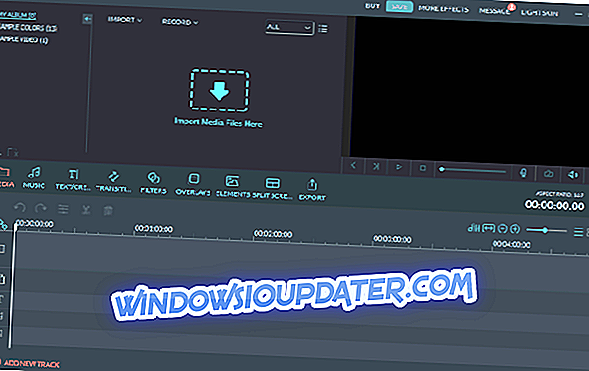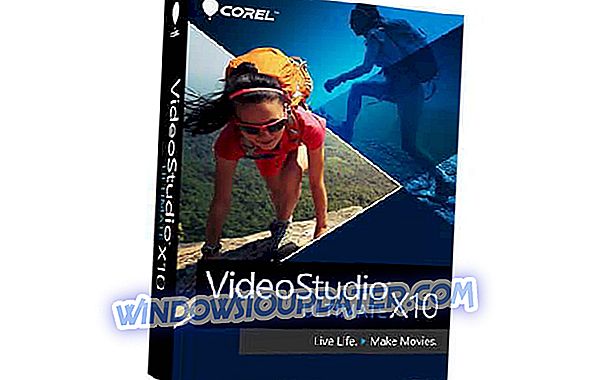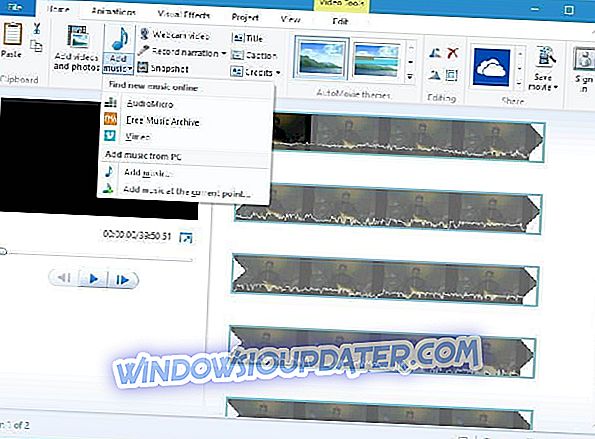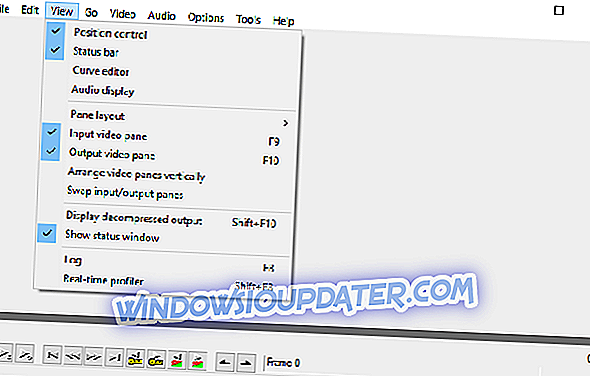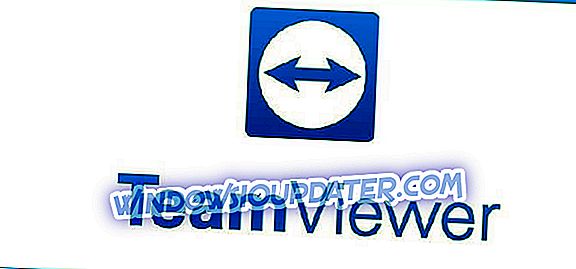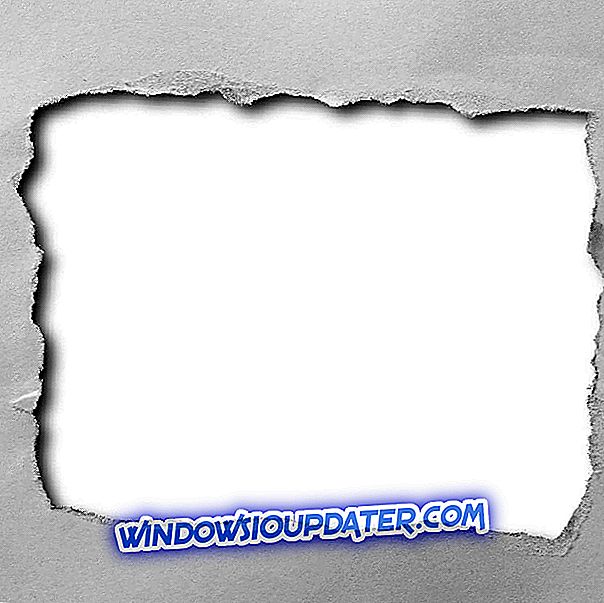V současné době může každý snadno nahrávat video pomocí svého smartphonu. Někdy však může být video roztřesené, zejména pokud nedržíte telefon při nahrávání pevně. Pokud je vaše zaznamenané video roztřesené, můžete jej stabilizovat pomocí speciálního softwaru a dnes vám ukážeme nejlepší software pro stabilizaci videa pro systém Windows 10.
- 1
Vegas Film Studio (doporučeno)

Vegas Movie Studio je profesionální software pro úpravu videa, který podporuje širokou škálu funkcí, včetně stabilizace videa. Tento nástroj podporuje jednoduché a pokročilé režimy úprav, takže je ideální pro základní i pokročilé uživatele. Je zde podpora pro 3D úpravy a rozlišení 4K, což by mělo být více než dostačující pro většinu uživatelů.
Tam jsou různé video a audio efekty spolu s animacemi textu. Musíme zmínit, že tento nástroj podporuje přizpůsobení barev, takže můžete snadno sladit barvy ze dvou klipů, abyste dosáhli nejlepších výsledků rychle. Samozřejmě, stejně jako všechny ostatní profesionální nástroje pro editaci videa, tento podporuje také funkci stabilizace videa.
Kromě editace videa můžete také vytvářet prezentace pomocí programu VEGAS Movie Studio. Nástroj také podporuje pokročilé úpravy zvuku, takže můžete mít plnou kontrolu nad zvukovými efekty. Za zmínku stojí, že tento nástroj podporuje technologii élastique Pro, takže můžete provádět časové úseky a posuny zvuku bez snížení kvality. Samozřejmostí je podpora prostorového zvuku a podpora živého záznamu zvuku.
Pokud jde o výstup souboru, nástroj podporuje širokou škálu formátů souborů. Můžete také vypálit svá videa přímo na disky DVD nebo Blu-ray. Pokud chcete, můžete si dokonce prohlédnout DVD film a zjistit, jak funguje jeho menu. Samozřejmě můžete přímo nahrát svá videa na Facebook nebo YouTube pomocí několika kliknutí.
Vegas Movie Studio je profesionální software pro střih videa a je k dispozici jako bezplatná zkušební verze. Mějte na paměti, že jsou k dispozici tři různé verze a ne všechny verze podporují stabilizaci videa nebo další pokročilé funkce.
- Stáhněte si Vegas Film Studio (zkušební verze) z oficiálních stránek
- 2
Filmora Wondershare
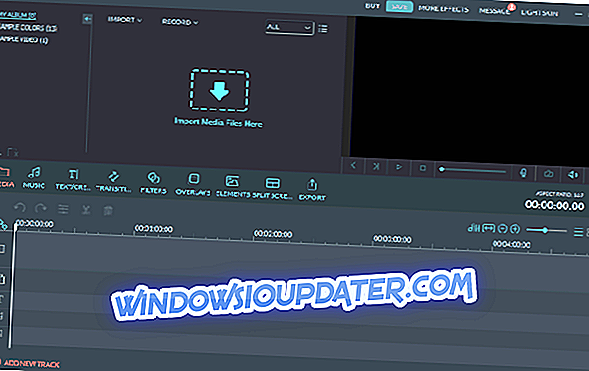
Pokud hledáte pokročilý software pro úpravu videa, který také podporuje stabilizaci videa, může být filmora Wondershare pro vás ideální. První věc, kterou si všimnete, je její moderní a elegantní uživatelské rozhraní. Kromě skvělého uživatelského rozhraní nabízí tento nástroj širokou škálu funkcí pro úpravy videa.
Pomocí tohoto nástroje můžete přidat filtry a překryvy, text a tituly a grafiku. Kromě toho je k dispozici široká škála přechodů a ke videu můžete také přidat vlastní hudbu. Pokud jde o hudbu, aplikace vám umožní stahovat a přidávat písničky přímo z ní.
Nástroj může pracovat s videy s vysokým rozlišením až 4K, takže bude ideální pro tvůrce obsahu. Kromě toho nástroj plně podporuje soubory GIF a můžete snadno importovat, upravovat a exportovat soubory GIF přímo z Filmora Wondershare. Tento nástroj má také funkci odstranění šumu, takže můžete snadno odstranit šum na pozadí a učinit vaše videa křišťálově čistým. Mezi další funkce patří ovládání rychlosti, náhled po snímku, ladění barev a posouvání a přibližování.
Tento nástroj samozřejmě podporuje i některé pokročilé funkce. Seznam pokročilých funkcí zahrnuje obraz v obraze, zvukový mix, pokročilé úpravy textu, nahrávání obrazovky a podporu na zelené obrazovce. K dispozici je také funkce rozdělení obrazovky, 3D lut, stabilizace videa a posun naklonění. Nástroj také umožňuje oddělit zvuk z videoklipů a upravovat jej samostatně. Pokud chcete doladit zvuk, je k dispozici zvukový ekvalizér. Musíme také zmínit, že tento nástroj má funkci detekce scén, která bude analyzovat vaše video pro různé scény a šetří tak čas.
Filmora Wondershare je skvělý nástroj pro úpravu videa a stejně jako každý pokročilý nástroj podporuje funkci stabilizace videa. Nástroj nabízí krásné uživatelské rozhraní a úžasné funkce, takže bude ideální pro základní i pokročilé uživatele. Musíme zmínit, že tento nástroj není volný, a pokud ho chcete nadále používat, musíte si zakoupit licenci.
- Stáhnout nyní Filmora Video Editor zdarma
- Koupit nyní Filmora Video Editor Professional verze
- 3
Movavi Video Editor

Tento video editor podporuje širokou škálu audio a video formátů. Aplikace umožňuje přidávat soubory z počítače, ale také podporuje záznam videa a zvuku. Samozřejmě můžete snadno přenášet soubory z digitálního fotoaparátu nebo telefonu. Kromě toho můžete také digitalizovat staré kazety VHS nebo nahrávat video z televizních tunerů.
Po importu požadovaných klipů je můžete oříznout, otočit a odstranit nežádoucí segmenty. Své klipy můžete samozřejmě upravit přidáním jednoho z 20 dostupných přechodů. Movavi Video Editor podporuje různá vylepšení videa a můžete nastavit ostrost, jas, kontrast a další nastavení barev. Pomocí funkce Magic Enhance můžete navíc automaticky stabilizovat svá videa nebo zlepšit kvalitu. Musíme zmínit, že tento nástroj podporuje širokou škálu efektů a můžete si vybrat mezi 160+ různými video efekty.
Musíme také zmínit, že tato aplikace podporuje odstranění pozadí a normalizaci zvuku. K dispozici je také audio ekvalizér a různé zvukové efekty, které můžete přidat do svých videí. Pokud jde o další funkce, Movavi Video Editor také podporuje prezentace, takže můžete snadno vytvářet prezentace pomocí vyhrazeného průvodce. Nástroj umožňuje ukládat videa v různých formátech a optimalizovat je pro různá zařízení. Samozřejmě můžete také optimalizovat svá videa pro sociální sítě a webové stránky s videem.
- Stáhnout nyní Movavi Video Editor zdarma
Movavi Video Editor je skvělý nástroj pro úpravu videa, který podporuje různé audio a video formáty, stejně jako stabilizace videa. Nástroj je k dispozici jako bezplatná zkušební verze, ale pokud jej chcete nadále používat, musíte si zakoupit licenci.
- 4
Studio Pinnacle

Další profesionální software pro střih videa se stabilizací videa je Pinnacle Studio. Tento nástroj podporuje neomezené stopy, stejně jako 4K a 3D video. Musíme zmínit, že tento nástroj podporuje živé snímání obrazovky, takže můžete s ním snadno vytvářet video průvodce. K dispozici je také podpora funkce Audio Ducking, která zajistí, že vaše popředí a zvuk pozadí je vyvážený.
Pinnacle Studio podporuje více než 2000 2D a 3D efektů a podporuje také funkci Stop Motion Animation. Další užitečnou vlastností, kterou budou tvůrci obsahu chtít, je efekt Green Screen. Aplikace podporuje 360 úprav videa a umožňuje kombinovat až 6 kamer v editoru více kamer.
K dispozici je také funkce sledování pohybu, která umožňuje snadno sledovat, označovat nebo rozmazávat objekty. Pokud jde o efekty, aplikace také podporuje 75 různých pluginů z NewBlue. Pluginy zahrnují nové přechody, stabilizaci videa, nové efekty, atd. Také musíme zmínit, že tento nástroj podporuje průhlednost stopy, takže můžete snadno ovládat krytí každé stopy.
Aplikace Pinnacle Studio umožňuje vytvářet disky DVD a přidávat nabídky, podnabídky a kapitoly do videí. Nástroj podporuje drag and drop HD video editaci, takže můžete vytvářet videa pomocí jednoduchého a efektivního uživatelského rozhraní. Musíme také zmínit, že můžete exportovat svá videa ve formátech FLV, MPEG-G a DivX. Samozřejmě můžete přímo z tohoto nástroje přidávat videa přímo do sociálních sítí.
Pinnacle Studio je profesionální nástroj pro úpravu videa a nabízí pokročilé funkce a také stabilizaci videa. Nástroj je k dispozici ve třech různých verzích, takže nezapomeňte, že ne všechny funkce jsou dostupné ve všech verzích. Nástroj není k dispozici pro bezplatnou zkušební verzi, takže pokud jej chcete použít, musíte si jej nejprve zakoupit.
- Zkontrolujte nyní Pinnacle Studio 22
- 5
VideoStudio Ultimate
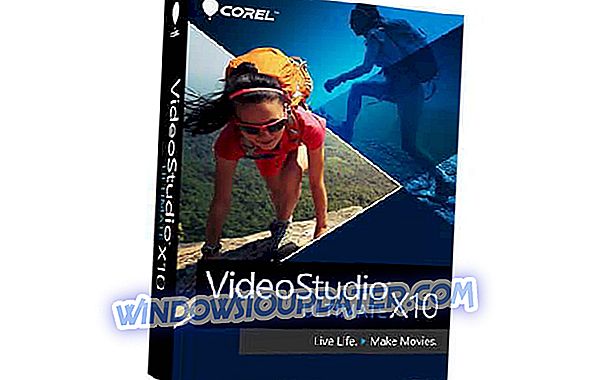
Dalším profesionálním nástrojem pro úpravu videa se stabilizací videa je VideoStudio Ultimate. Tento nástroj má funkci Mask Creator, která umožňuje aplikovat efekty pouze na vybranou oblast videa, čímž se vytvoří některé působivé efekty.
Nástroj také podporuje průhlednost videa a umožňuje kombinovat dvě nebo více videí za účelem vytvoření zajímavých výsledků. Aplikace podporuje video s více kamerami, takže můžete vytvářet videa pomocí 6 různých úhlů. K dispozici je také zastavení animace pohybu a podpora sledování pohybu.
VideoStudio Ultimate také podporuje různé efekty, animované tituly, přechody i efekty obrazu v obraze. Samozřejmě, že je zde možnost vylepšit barvu vašeho videa, stejně jako podporu pro Green Screen. Pokud jde o další funkce, tento nástroj podporuje stabilizaci videa a odstranění rybí oko.
Musíme zmínit, že tento nástroj je plně kompatibilní s celou řadou kamer, takže můžete videa snadno importovat. VideoStudio Ultimate podporuje funkci Time Remapping, takže můžete snadno zpomalit nebo zrychlit přehrávání videa s cílem vytvořit některé působivé výsledky.
Program také podporuje audio normalizaci a audio ducking. Aplikace samozřejmě obsahuje bezplatnou hudbu, kterou můžete rychle přidat do svých projektů.
VideoStudio Ultimate nabízí snadnou editaci videa a podporu pro 360-stupňová videa. Nástroj také umožňuje zaznamenávat obrazovku nebo vypalovat videa přímo na disky. Pokud chcete, můžete přímo z aplikace nahrát videa přímo na sociální média a stránky pro sdílení videa.
VideoStudio Ultimate je profesionální nástroj pro editaci videa a je dodáván v několika různých verzích. Můžete si stáhnout a vyzkoušet libovolnou verzi zdarma, ale mějte na paměti, že pouze verze Ultimate podporuje stabilizaci videa.
- Podívejte se na oficiální stránky VideoStudio Ultimate
- 6
Arcsoft Video Stabilizátor

Arcsoft Video Stabilizátor je jednoduchý software pro stabilizaci videa, který bude ideální pro základní uživatele. Tento nástroj nabízí pokrokové uživatelské rozhraní a pracuje s formáty AVI, MPG a MPEG. Arcsoft Video Stabilizátor se snadno používá a stačí přidat video, které chcete upravit, a vybrat část videa, kterou chcete opravit. Pokud chcete, můžete také vybrat a opravit celé video.
Po výběru částí videa, které chcete stabilizovat, klepněte na tlačítko Stabilizovat video a program spustí proces stabilizace. Jedná se o extrémně jednoduchý software pro stabilizaci videa, takže je ideální pro základní uživatele, kteří chtějí rychle opravit svá videa. Musíme zmínit, že tento nástroj nepodporuje žádné pokročilé možnosti a funguje pouze s několika formáty souborů, což je jeho největší chyba. Pokud jste základní uživatel a hledáte jednoduchý nástroj pro stabilizaci videa, zkuste stabilizátor videa Arcsoft.
- 7
Prvky Adobe Premiere

Adobe Premiere Elements je jedním z nejpopulárnějších nástrojů pro střih a stabilizaci videa na trhu. To je mocný nástroj a umožňuje vytvářet dynamické koláže s obrázky a videy. Nástroj také podporuje zvuk a můžete snadno přidat libovolnou skladbu do svých videí. Musíme zmínit, že nástroj vám umožňuje remixovat skladby tak, aby dokonale odpovídaly délce vašeho videa. Aplikace Adobe Premiere Elements také podporuje funkci Guided Edit, která umožňuje současně aplikovat efekty na více klipů ve videu.
Tento nástroj podporuje funkci detekce obličeje a umožňuje vám soustředit videa kolem konkrétních lidí, čímž se urychlí proces vytváření. Nástroj používá systém značkování, který umožňuje třídit videa podle míst, událostí a alb, aby k nim měl rychlý přístup. Musíme zmínit, že tato aplikace je optimalizována pro počítače s dotykovou obrazovkou, takže můžete snadno provádět jednoduché úpravy a organizovat videa bez použití myši.
Tento nástroj podporuje text pohybu, takže můžete snadno vytvořit atraktivní tituly pro vaše videa. Pokud jde o text, můžete do textu přidat i videa, čímž získáte zajímavé výsledky. Adobe Premiere Elements podporuje nastavení barev a ovládání přehrávání, takže můžete snadno urychlit videa nebo vytvářet pomalé efekty.
Samozřejmě, stejně jako každý pokročilý nástroj pro úpravu videa, Adobe Premiere Elements podporuje Shake Reduction, takže můžete snadno opravit roztřesená videa. Musíme zmínit, že do svých videí můžete také přidat různá umělecká díla. Aplikace má 50 různých hudebních skladeb a 250 zvukových efektů, které můžete přidat do svých videí. Pokud jde o efekty, je zde také funkce prolnutí fotografií, která umožňuje použít barvu a textury jiného klipu na aktuálním klipu.
Poté, co jste dokončili úpravy videí, můžete je snadno vypálit na disk DVD nebo je nahrát přímo na server YouTube, Facebook, Vimeo nebo na vlastní webovou stránku. Adobe Premiere Elements je skvělý nástroj pro úpravu videa, který také podporuje funkci stabilizace videa. Tento nástroj je k dispozici jako bezplatná zkušební verze, ale pokud jej chcete nadále používat, musíte si zakoupit licenci.
- 8
Program Windows Movie Maker
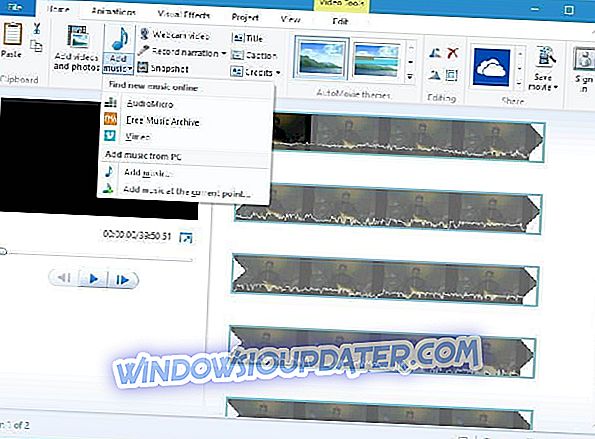
Pravděpodobně jeden z nejznámějších bezplatných software pro úpravu videa je Windows Movie Maker. Tento nástroj byl základní součástí předchozích verzí systému Windows, ale společnost Microsoft se rozhodla jej odstranit. Nástroj je stále k dispozici ke stažení jako součást sady Windows Essentials a můžete si jej stáhnout a používat zdarma.
Pokud jde o nástroj, podporuje širokou škálu formátů a umožňuje snadno zachytit video. Tento nástroj nabízí základní úpravy videa a můžete si video zkrátit, přidat hudbu, tituly nebo titulky. Podobně jako mnoho jiných nástrojů pro úpravu videa podporuje program Windows Movie Maker různé přechody a vizuální efekty. Pokud jde o počet efektů, existuje asi 50 různých přechodových efektů a 20 různých vizuálních efektů.
Nástroj také umožňuje vytvořit fade in a fade out efekty a řídit rychlost přehrávání. Windows Movie Maker také podporuje funkci stabilizace videa. Pokud jde o stabilizaci, můžete si vybrat mezi Anti Shake, Anti Shake a Wobble Correction (Low) a Anti Shake a Wobble Correction (High). Pokud si nejste jisti, které nastavení je třeba použít, můžete si jej vždy prohlédnout a zobrazit výsledky.
Windows Movie Maker je slušný nástroj pro úpravu videa a nabízí základní funkce stabilizace videa. Starší uživatelé jsou s tímto nástrojem pravděpodobně obeznámeni a pokud ho chcete používat, můžete si jej stáhnout a nainstalovat zdarma.
- 9
Deshaker
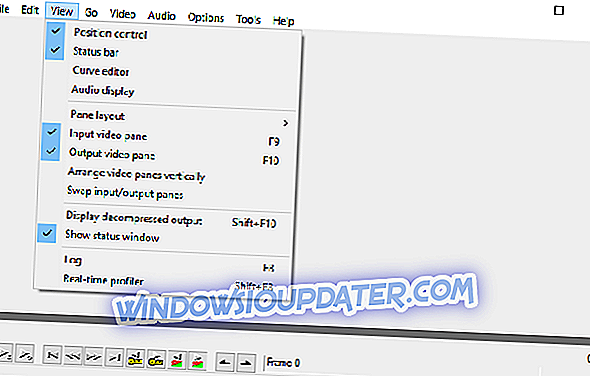
Deshaker je plugin pro stabilizátor videa pro virtuální Dub. Pokud nejste obeznámeni, Virtual Dub je bezplatný nástroj pro snímání a kódování pro Windows. Tento nástroj může být rozšířen o mnoho různých pluginů a jedním z těchto pluginů je Deshaker.
Tento nástroj stabilizuje horizontální a vertikální posouvání, otáčení a zoomování. Aby byl zajištěn optimální simulovaný pohyb kamery, nástroj pracuje ve dvou průchodech. Je třeba zmínit, že tento nástroj může čerpat i černé plochy během procesu stabilizace s budoucími i předchozími snímky. Deshaker také podporuje výstup video vektoru pohybu při prvním průchodu a širokou škálu možností pro pokročilé uživatele. Pokud chcete, můžete video dokonce upravovat na základě jednotlivých snímků, abyste dosáhli nejlepších výsledků.
Deshaker je skvělý plugin pro virtuální Dub a jeho dostupný v 32-bitové a 64-bitové verzi. Musíme také zmínit, že tento nástroj je k dispozici zdarma, takže jej můžete používat bez jakýchkoliv omezení. Deshaker nabízí širokou škálu funkcí, pokud jde o stabilizaci videa, takže je ideální pro pokročilé uživatele. Mějte na paměti, že musíte použít Virtual Dub dříve, než budete moci použít Deshaker.
- 10
AVS Video Editor

Tento nástroj pro úpravu videa nabízí podporu pro některé z nejpopulárnějších formátů videa. Nástroj podporuje AVI, VOB, MP4, DVD, WMV, 3GP, MOV, MKV formáty stejně jako H.264, MPEG-4, H.263 a mnoho dalších kodeků. Musíme také zmínit, že tento nástroj podporuje různá rozlišení až 4K Ultra HD, což by mělo být pro většinu uživatelů více než dostačující.
Stejně jako většina nástrojů pro editaci videa, AVS Video Editor umožňuje oříznout, snížit, rozdělit a sloučit svá videa. Samozřejmostí je podpora různých video efektů a můžete si vybrat mezi 300 různými video efekty a přechody. Kromě efektů můžete ke svým videím také přidávat nabídky, zvuk, text a titulky. Musíme také zmínit, že existuje funkce stabilizace videa, kterou můžete použít k opravě roztřesených videí.
Tento nástroj má integrovanou technologii video cache, což umožňuje rychlejší editaci videa s vysokým rozlišením. AVS Video Editor také umožňuje nahrávat video z DV kamer, webových kamer a VHS kamer. Aplikace podporuje nahrávání obrazovky, takže můžete tento nástroj použít k tvorbě videoklipů a výukových programů.
Kromě úpravy videa vám tento nástroj umožňuje vytvářet prezentace z obrázků. Pokud jde o prezentace, můžete k nim přidat zvukové a hlasové vyprávění. Musíme také zmínit, že tento nástroj umožňuje vytvářet Blu-ray videa. K dispozici je také podpora sociálních sítí, takže video můžete publikovat přímo z této aplikace.
AVS Video Editor podporuje širokou škálu funkcí, stejně jako stabilizace videa, takže bude ideální pro základní i pokročilé uživatele. Tento nástroj není zdarma, ale můžete si stáhnout a používat zkušební verzi bez omezení. Mějte na paměti, že zkušební verze přidá svůj vodoznak do všech vašich videí, takže pokud chcete odstranit vodoznak, budete muset zakoupit plnou verzi.
- 11
Stabilizátor videa Turbo

Na rozdíl od většiny video stabilizátorů, tento podporuje 6 stupňů pohybu na 3 osách a nabízí tak 3D stabilizaci. Nástroj také umožňuje kdykoli otočit video, což může být poměrně užitečné. Stabilizátor obrazu Turbo také podporuje korekci Rolling Shutter Correction, takže můžete snadno fixovat šikmé a nakloněné plochy způsobené senzory CMOS. Musíme také zmínit, že tento nástroj podporuje video až do rozlišení 4K, což je více než dost pro základní uživatele.
Nástroj podporuje širokou škálu formátů, takže dokáže číst téměř jakýkoli video soubor. Pro dosažení maximálního výkonu nabízí tento nástroj podporu s více jádry a více závity. Aplikace je snadno ovladatelná a nabízí atraktivní uživatelské rozhraní. Musíme také zmínit, že existuje podpora pro YouTube a Facebook, takže můžete snadno nahrát videa přímo z aplikace.
Turbo Stabilizátor videa není software pro střih videa, takže s ním nebudete dělat žádná působivá videa, ale umožní vám stabilizovat videa a upravovat je v různých nástrojích třetích stran. Nástroj je k dispozici jako bezplatná zkušební verze, je však nutné zakoupit licenci, pokud ji chcete nadále používat.
Vzhledem k tomu, že tento nástroj nepodporuje úpravy videa, je to mnohem levnější než některé další položky v našem seznamu. Pokud hledáte cenově dostupný a uživatelsky příjemný software pro stabilizaci videa, doporučujeme vyzkoušet Turbo stabilizátor videa.
- 12
ProDRENALIN

Pokud jste venku a máte tendenci nahrávat videa, můžete tuto aplikaci použít. Tato aplikace umožňuje vylepšit videa, která jsou zaznamenána akčními kamerami, jako je GoPro. Tento nástroj může odstranit rybí oko, rolovací závěrku a zkreslení perspektivy, ale může také stabilizovat vaše video. Kromě toho tento nástroj umožňuje otáčet video nebo snižovat šum, což je užitečná funkce.
ProDRENALIN vám umožní porovnat původní video a upravované video, abyste mohli snadno zobrazit vylepšení. Pokud jde o stabilizaci, využívá oceňovanou stabilizační technologii, takže nabízí úžasné výsledky. Korekci barev, jas a kontrast můžete samozřejmě nastavit přímo z tohoto nástroje.
Pokud jde o podporované rozlišení, tento nástroj může snadno pracovat s videi 4K a 2, 7K. Musíme také zmínit, že tento nástroj podporuje širokou škálu formátů a bude pracovat s téměř libovolným formátem videa.
Pokud hledáte jednoduchý nástroj, který vám umožní stabilizovat vaše videa, může být ProDRENALIN pro vás ideální. Musíme zmínit, že tento nástroj nepodporuje žádné pokročilé možnosti nebo úpravy videa a poskytuje pouze stabilizaci videa. Pokud jste základní uživatel a chcete stabilizovat svá videa, důrazně doporučujeme tuto aplikaci zkontrolovat.
- 13
NewBlue Stabilizátor

Nahrávání videa pomocí ruční kamery nebo akční kamery obvykle vytvoří roztřesené video, ale můžete jej opravit pomocí tohoto nástroje. Tento software pro stabilizaci videa nevyžaduje stacionární bod, abyste mohli pracovat, a můžete se rozhodnout, že se na video zaměříte na různé oblasti nebo objekty.
Nástroj má také vestavěný stabilizační motor, takže můžete snadno emulovat Steadicam. Samozřejmě můžete jemně doladit množství stabilizace a řízení síly a pohybu.
Jedná se o profesionální software pro stabilizaci videa a nabízí širokou škálu funkcí. Bohužel, nepodporuje editaci videa, ale nabízí úžasné výsledky, pokud jde o stabilizaci videa. Tento nástroj je k dispozici pro bezplatnou zkušební verzi, je však nutné jej zakoupit, pokud jej chcete nadále používat.
Více informací naleznete na oficiálních stránkách NewBlue Stabilizátoru.
Funkce stabilizace videa je obvykle součástí softwaru pro úpravu videa, ale existuje také několik vyhrazených nástrojů, které nabízejí pouze stabilizaci videa. Pokud používáte akční kameru nebo vytváříte videa pomocí smartphonu, vyzkoušejte některé z nástrojů pro stabilizaci videa z našeho seznamu.